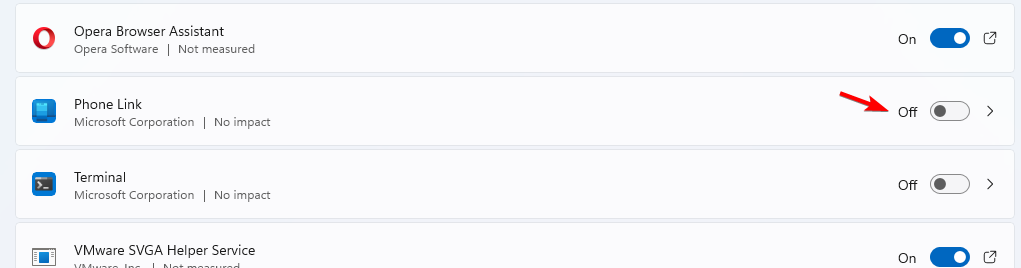- O receptor Logitech Unifying facilita o uso de vários dispositivos sem fio com um único PC.
- A conexão entre os dispositivos compatíveis com Logitech e seu PC só pode ser estabelecida com o software Logitech Unifying.
- Neste guia, você aprenderá como baixar o software Logitech Unifying no Windows 11.
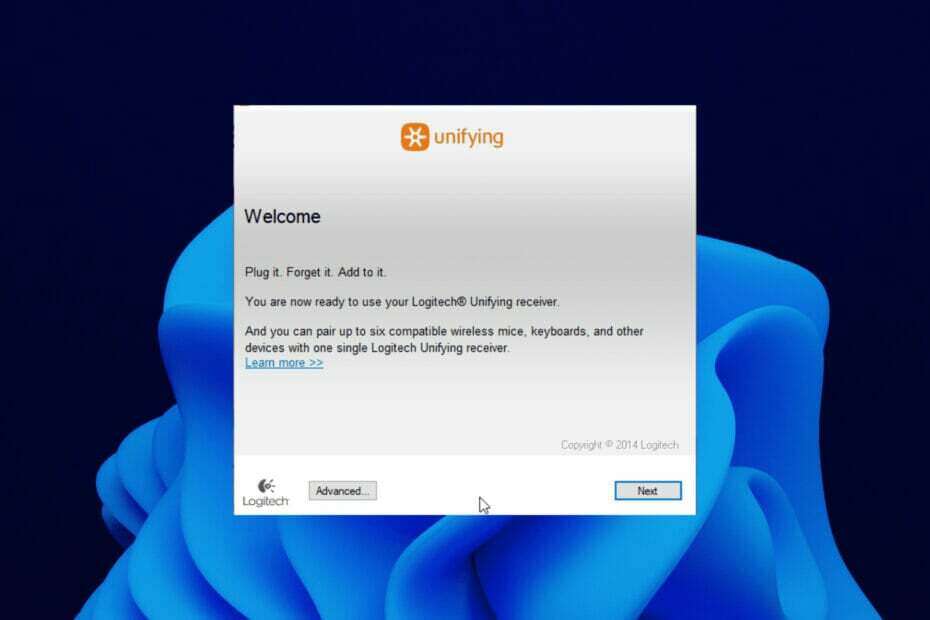
XINSTALAR CLICANDO NO ARQUIVO DOWNLOAD
Este software manterá seus drivers em funcionamento, mantendo-o protegido contra erros comuns de computador e falhas de hardware. Verifique todos os seus drivers agora em 3 etapas fáceis:
- Baixar DriverFix (arquivo de download verificado).
- Clique Inicia escaneamento para encontrar todos os drivers problemáticos.
- Clique Atualizar drivers para obter novas versões e evitar mau funcionamento do sistema.
- DriverFix foi baixado por 0 leitores este mês.
A Logitech facilitou o uso de vários dispositivos externos com um único sistema sem a necessidade de portas USB.
Com apenas um único receptor, você pode conectar até seis diferentes dispositivos compatíveis com Logitech (eles devem levar o logotipo da Logitech) ao seu PC.
No entanto, tudo isso não é possível sem o software Logitech Unifying. E com os usuários já acostumados a usar esse software em sistemas operacionais posteriores, não é surpresa que agora eles estejam procurando maneiras de incorporá-lo ao novo Windows 11.
Este guia irá guiá-lo através do download do software no Windows 11. Ele também contém uma correção para um dos problemas comuns do receptor Logitech, entre outras informações.
Posso conectar meus dispositivos Logitech Unifying a mais de um receptor?
Não, você não pode conectar um único dispositivo compatível com Logitech a vários receptores. A Logitech só permite conectar vários dispositivos a um único receptor de cada vez e não o contrário.
Portanto, para usar um dispositivo conectado com outro receptor Logitech Unifying, você deve desconectá-lo de sua conexão atual no software unificador.
Como baixar e instalar o software Logitech Unifying no Windows 11?
➡ Baixe o software do site oficial
- Vou ao Site de suporte da Logitech e clique no ícone Unificação.
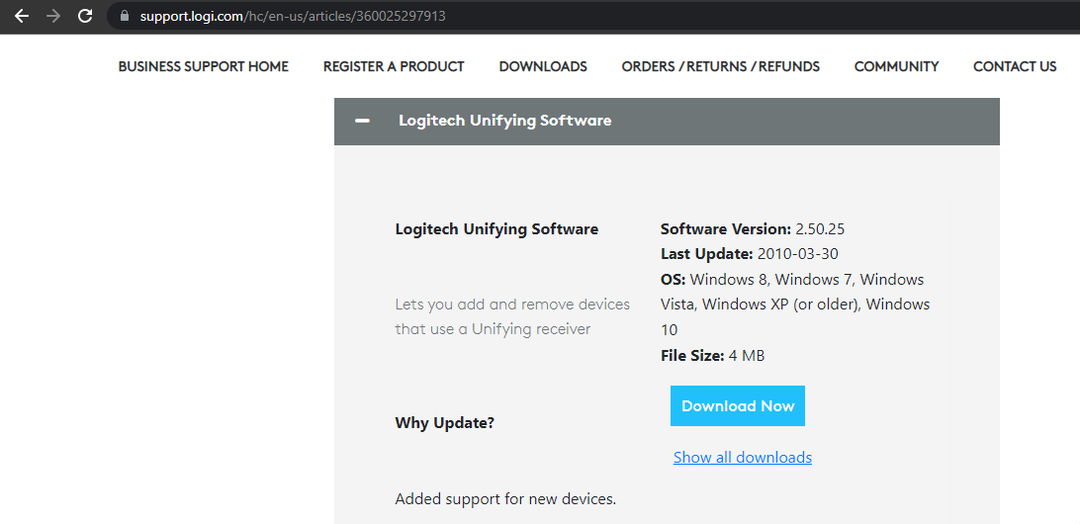
- Clique no Baixe Agora botão.
- Clique duas vezes no arquivo de configuração baixado e selecione o Aceito os termos do botão do Contrato de Licença em a próxima janela.
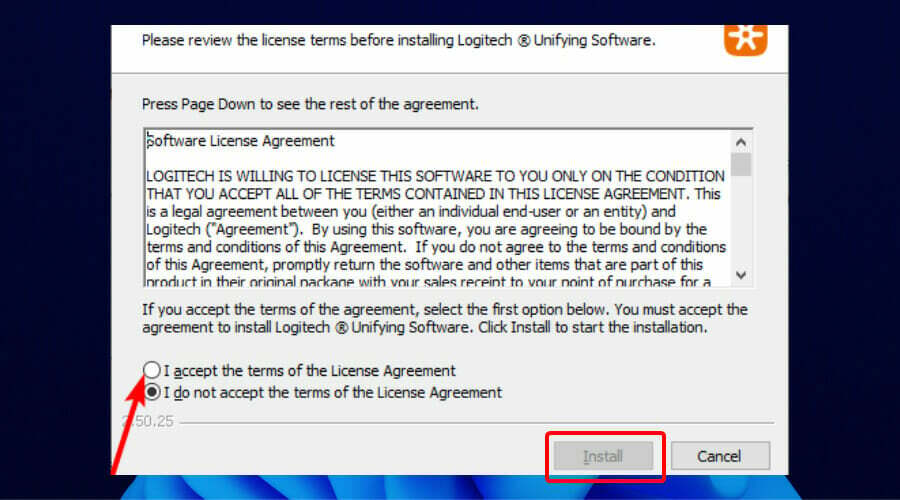
- Agora, clique no Instalar botão para continuar.
- Clique no Terminar botão para concluir a instalação e começar a adicionar seus dispositivos Logitech Unifying.
- 2 métodos confirmados para acelerar as animações do Windows 11
- Como instalar o Windows 11 22H2 (Sun Valley 2)
- Como baixar Unityplayer.dll se estiver ausente ou não encontrado
- 10 atalhos tachados para usar em todos os editores do Word
- Usuários e computadores do Active Directory ausentes [Corrigido de 3 maneiras]
➡ Como corrigir o receptor Logitech Unifying não detectado?
1. Baixar drivers de mouse e teclado
Às vezes, a razão para um receptor não detectado não está no próprio receptor. Pode ser devido a drivers desatualizados de teclado e mouse, tornando difícil para o receptor estabelecer uma conexão.
Nesse caso, você só precisa atualizar os drivers.
- Atualize o driver manualmente: Isso exige que você acesse o site do fabricante para procurar atualizações recentes. Apenas certifique-se de baixar apenas drivers compatíveis com o seu modelo do Windows 11.
- Atualize os drivers automaticamente: Esta é a maneira mais fácil de atualizar os drivers do mouse e do teclado. Requer que você use software de terceiros de alto nível com pouco esforço de sua parte.
Recomendamos usar o DriverFix atualizador, pois automatiza o processo de atualização dos drivers.
Dica do especialista: Alguns problemas do PC são difíceis de resolver, especialmente quando se trata de repositórios corrompidos ou arquivos ausentes do Windows. Se você estiver tendo problemas para corrigir um erro, seu sistema pode estar parcialmente quebrado. Recomendamos instalar o Restoro, uma ferramenta que irá escanear sua máquina e identificar qual é a falha.
Clique aqui para baixar e começar a reparar.
Ele verifica drivers desatualizados, quebrados e ausentes e sugere atualizações originais de fabricantes confiáveis.
Você só precisa pressionar o botão de instalação para iniciar a instalação. Tudo isso será feito com apenas dois cliques do mouse. Esta opção é um acéfalo em comparação com a atualização manual.
2. Use o software SetPoint
Acesse o site de suporte da Logitech e baixe o software Setpoint. Clique no arquivo .exe baixado e siga as instruções na tela para instalar o software.
Após a instalação, você ouvirá um som como se tivesse detectado um novo hardware.
Depois disso, você será solicitado a desligar e ligar o mouse novamente. Faça isso e seu receptor deverá ser detectado posteriormente.
3. Execute o software Logitech Unifying como administrador
- aperte o janelas chave + R para abrir o corre janela.
- Modelo devmgmt.msc e clique no OK botão.
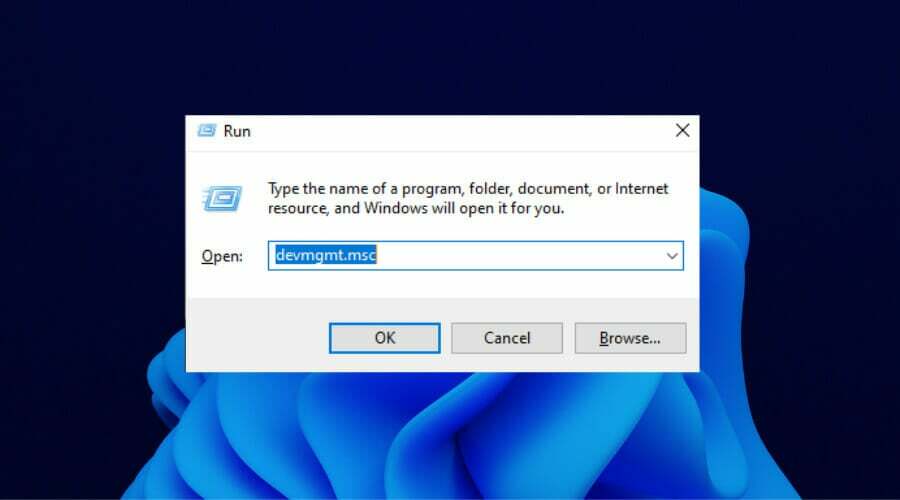
- Clique no Mouses e outros dispositivos apontadores opção na janela Gerenciador de dispositivos para expandi-lo.
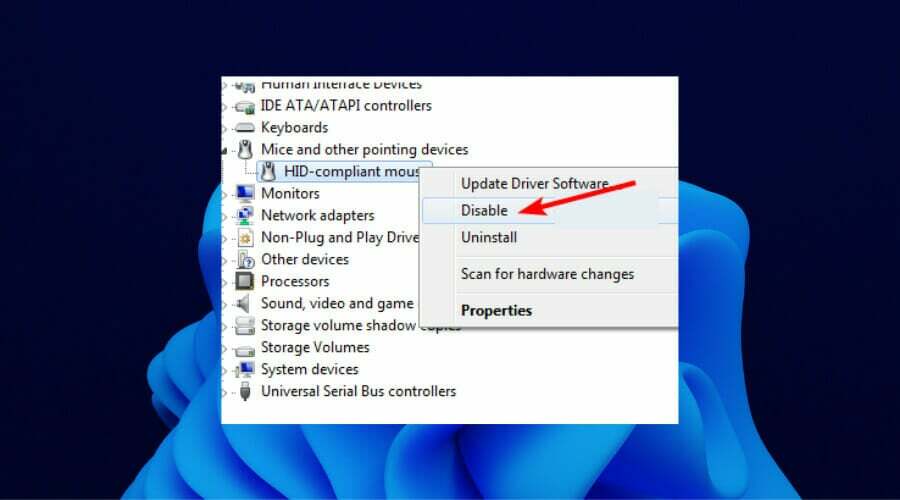
- A partir daqui, clique com o botão direito do mouse no Mouse compatível com HID e selecione o Desativar opção.
- Agora, pressione o Começar botão e procure o Software Unificador Logitech.
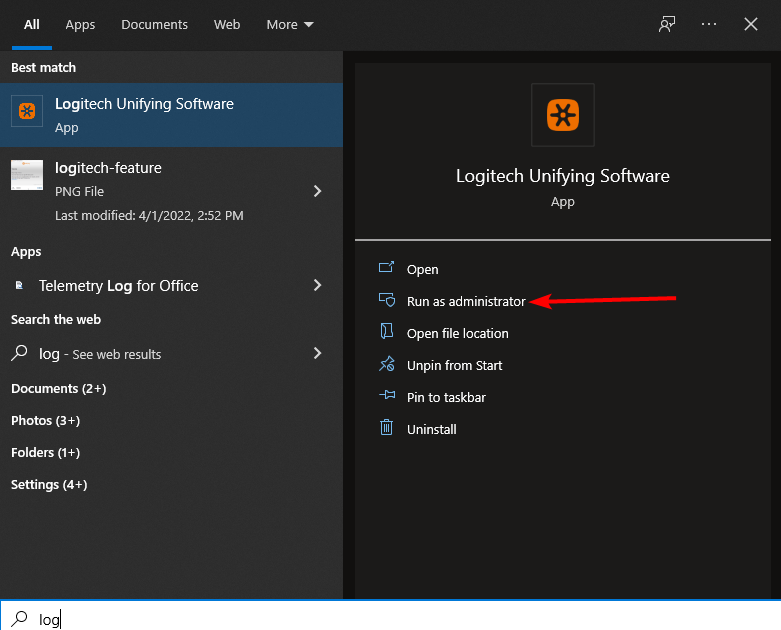
- Selecione os Executar como administrador opção.
Seu PC deve detectar o receptor Logitech Unifying quando o software for inicializado.
Versatilidade e portabilidade foram levadas a outro nível com o receptor Logitech Unifying. Com este receiver, você pode ter um conjunto de hardware em casa e outro para o escritório.
Uma grande parte disso é o software Logitech Unifying, que é a ponte entre o seu receptor e os dispositivos externos. Sem ele, não há como conectar dispositivos ao seu receptor Logitech.
Felizmente, o software Logitech Unifying pode ser baixado no Windows 11, conforme mostrado acima. Você só precisa seguir as etapas e o processo será fácil.
 Ainda com problemas?Corrija-os com esta ferramenta:
Ainda com problemas?Corrija-os com esta ferramenta:
- Baixe esta ferramenta de reparo do PC classificado como Ótimo no TrustPilot.com (download começa nesta página).
- Clique Inicia escaneamento para encontrar problemas do Windows que possam estar causando problemas no PC.
- Clique Reparar tudo para corrigir problemas com tecnologias patenteadas (Desconto exclusivo para nossos leitores).
Restoro foi baixado por 0 leitores este mês.